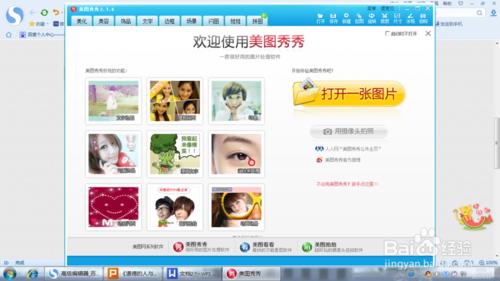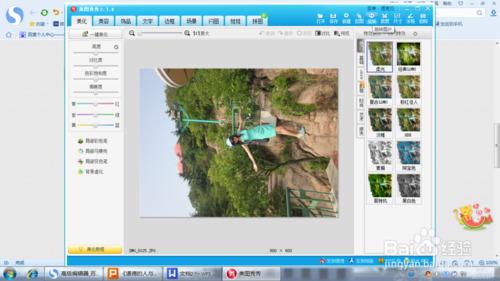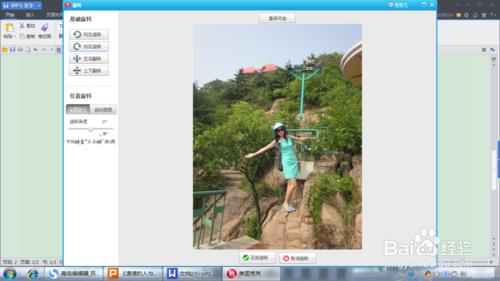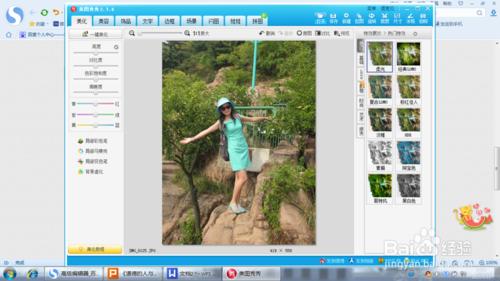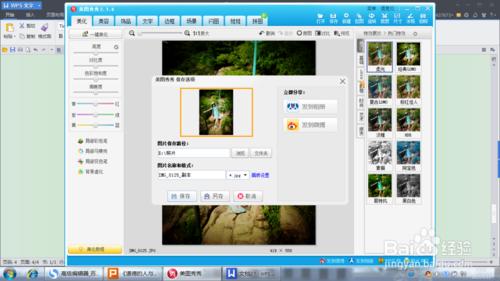無論是出去旅遊,還是隨手拍照,我們經常會因為拍出來的效果不理想而煩惱,使用美圖秀秀就可以輕鬆解決這一難題,下面就用自己的一張去青島的旅行照片為例,來具體操作一下。
工具/原料
美圖秀秀軟件
照片
方法/步驟
把拍得不滿意的照片從文件夾中找出來,我舉例的這張是橫向的,看起來不方便,而且背景太多,亮度有點高
打開美圖秀秀軟件,選擇“打開一張圖片”,打開需要修改的照片,如果像素太大,會出現自動推薦大小的對話框,選擇“是”
點擊右上角的“旋轉”,再點擊左邊的“向左旋轉”,再點擊圖片下方的“完成旋轉”,這樣圖片就旋轉成正常方向了
點擊右上角的“裁剪”,然後拖動裁剪框到合適大小,點擊圖片下方的“完成裁剪”
修改圖片亮度,點擊左上方的亮度條,到合適亮度即可
這樣基本操作就完成了,如果想加些特效,可以在圖片右邊的特效展示中選擇自己喜歡的特效,例如經典lomo效果,覺得合適點擊右上角“保存”就可以了(額,個人照片,不喜勿噴)。